Как да промените настройките за мащабиране по подразбиране в Microsoft Office
Какво да знаете
- Отвори Преглед раздел. Изберете Увеличаване и изберете процент за увеличение.
- Като алтернатива изберете плъзгач за увеличение в долната част на документа и го плъзнете, за да промените мащаба.
- Можете също да задържите Ctrl докато превъртате нагоре или надолу с мишката, за да промените мащаба.
Тази статия обяснява няколко начина за промяна на мащаба в документи на Microsoft Office. Тези инструкции важат за Microsoft 365, Office 2019, Office 2016, Office 2013 и Office 2010.
Как да персонализирате настройката за мащабиране на екрана на вашата Office програма
Ако текстът или обектите в програмите на Microsoft Office изглеждат твърде големи или твърде малки, персонализирайте настройките за мащабиране според вашите предпочитания. Можете да промените нивото на увеличение за документ или да коригирате мащаба по подразбиране за всеки нов файл, който създавате. Тези функции варират в зависимост от програмата и операционната система (настолен, мобилен или уеб). Все пак този списък с решения трябва да ви помогне да намерите решение.
-
Изберете Преглед раздел.

-
Изберете Увеличаване в групата Zoom.
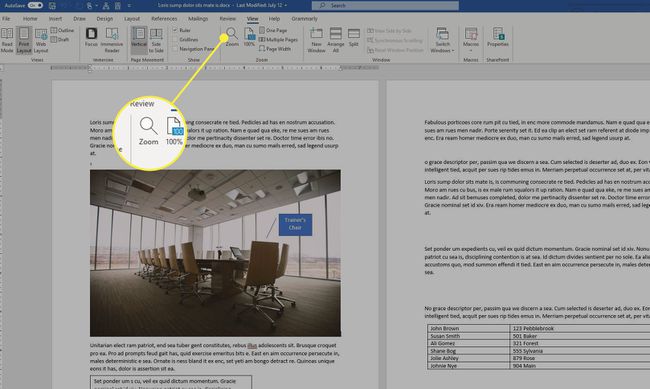
-
Изберете процента, до който искате да увеличите. Като алтернатива изберете Ширина на страницата, Ширина на текста, или Цяла страница.
-
Друга опция е плъзгачът за мащабиране в долния десен ъгъл на прозореца. Използвайте го, като щракнете или плъзнете плъзгача.
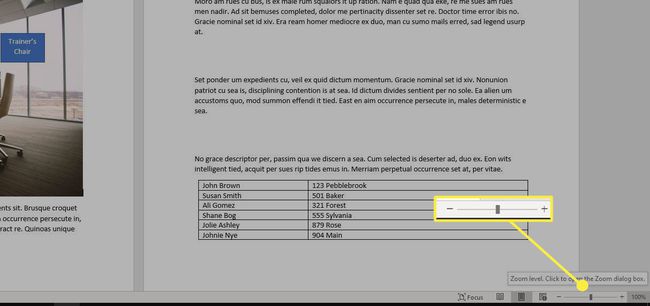
Office файловете се отварят на нивото на увеличение, използвано при първоначалното им запазване.
Можете също да използвате команда за пряк път. Задръж Ctrl, след което превъртете нагоре или надолу с мишката. Ако не искате да използвате мишка, въведете клавишната комбинация Alt+V. Когато Преглед се появява диалогов прозорец, натиснете буквата З за да покажете диалоговия прозорец за мащабиране. За да направите персонализиране, натиснете Раздел докато стигнете до Процент поле, след което въведете процента на увеличение с клавиатурата.
Можеш създайте макрос за мащабиране на документи на Office или за промяна на шаблона в някои програми. Тази опция може да бъде техническа. Въпреки това може да си струва да преминете през тези стъпки, ако имате малко допълнително време.
